随着科技的发展,无线蓝牙耳机成为现代人日常生活中不可或缺的一部分。然而,很多人可能对如何将蓝牙耳机连接到电脑感到困惑。本文将为您详细介绍连接蓝牙耳机的简单步骤,让您轻松享受无线音乐。
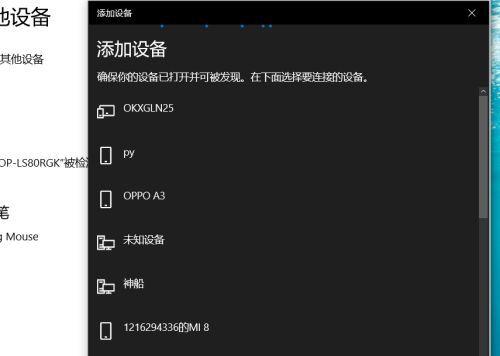
准备工作:确认电脑支持蓝牙功能
在开始连接蓝牙耳机之前,您需要确保电脑具备蓝牙功能。打开电脑设置界面,查看是否有蓝牙选项。如果没有,则需要购买一个蓝牙适配器来添加蓝牙功能。
打开蓝牙耳机的配对模式
通常,蓝牙耳机需要处于配对模式才能被其他设备发现并连接。根据您的耳机型号,按住耳机上的配对按钮或者根据说明书上的操作步骤打开配对模式。

打开电脑的蓝牙设置
在电脑设置界面中,找到并打开蓝牙设置。一般情况下,您可以在任务栏的通知区域找到蓝牙图标,右键点击打开蓝牙设置。
搜索附近的蓝牙设备
在蓝牙设置界面中,点击“搜索设备”或者类似的按钮。电脑会开始搜索附近的蓝牙设备,包括您的蓝牙耳机。
选择要连接的蓝牙耳机
在搜索结果中,找到您的蓝牙耳机并点击选中。通常耳机的名称会显示在搜索结果列表中,确保选择正确的耳机设备。
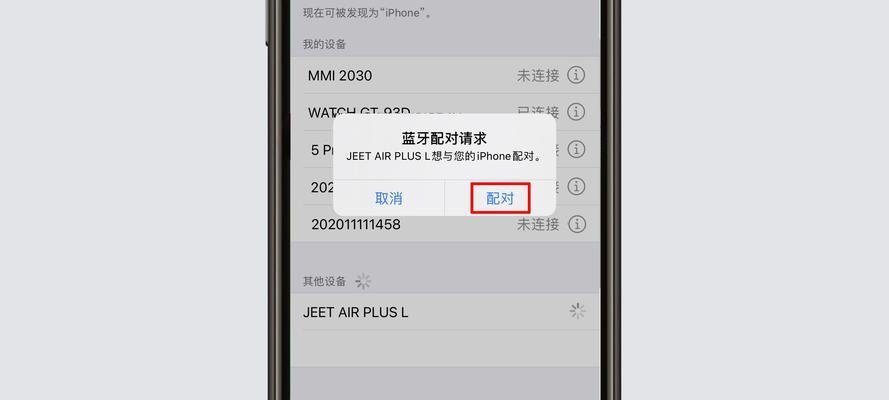
开始配对
点击“配对”按钮或者类似选项,开始与蓝牙耳机建立配对关系。此时,耳机会发出声音或者指示灯闪烁来表示配对成功。
等待连接成功
等待几秒钟,电脑和蓝牙耳机会自动建立连接。连接成功后,您将听到耳机传来的声音或者看到电脑显示连接成功的提示。
测试音频输出
打开音频或视频文件,在电脑上播放并检查声音是否正常从蓝牙耳机中输出。如果没有声音,可能需要调整电脑音频输出设置。
调整音量和其他设置
根据个人需求,您可以在电脑或耳机上调整音量大小,以及其他设置,如均衡器、音效等。
注意事项:避免干扰
在连接蓝牙耳机时,尽量避免与其他蓝牙设备或无线信号干扰。将蓝牙耳机与电脑尽可能靠近,以保持稳定的连接质量。
注意事项:电池寿命和充电
根据耳机型号不同,使用时间和充电方式也有所不同。请确保蓝牙耳机有足够的电量,并根据说明书正确使用和充电。
注意事项:固件更新
某些蓝牙耳机可能支持固件更新,以提供更好的性能和功能。请定期检查耳机厂商的官方网站,了解是否有固件更新,并按照说明进行操作。
解除连接和重新连接
如果需要解除电脑与蓝牙耳机的连接,可以在蓝牙设置界面中找到对应的设备并选择“解除配对”。再次连接时,按照前述步骤重新进行配对即可。
蓝牙耳机的其他用途
连接蓝牙耳机到电脑不仅仅可以用于音频输出,还可以用于通话、语音识别等功能。根据耳机型号和电脑支持,您还可以尝试这些功能。
通过本文介绍的简单步骤,您现在应该已经知道如何将蓝牙耳机连接到电脑了。只需要几个简单的操作,就能轻松享受无线音乐和其他蓝牙耳机带来的便利。记住遵循注意事项,保持稳定的连接,让您的音乐体验更加畅快。

















